Hur man registrerar och handlar med Forex på Pocket Option
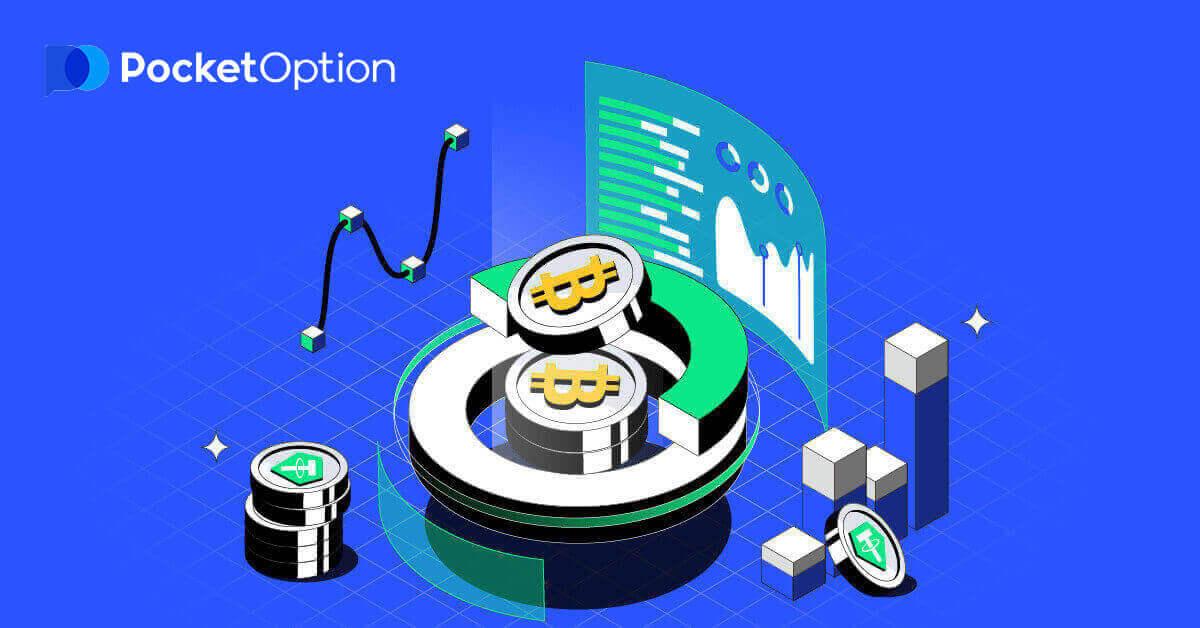
Hur man registrerar sig på Pocket Option
Starta handelsgränssnittet med 1 klick
Registrering på plattformen är en enkel process som består av bara några klick. För att öppna handelsgränssnittet med ett klick, klicka på knappen "STARTA MED ETT KLICK" .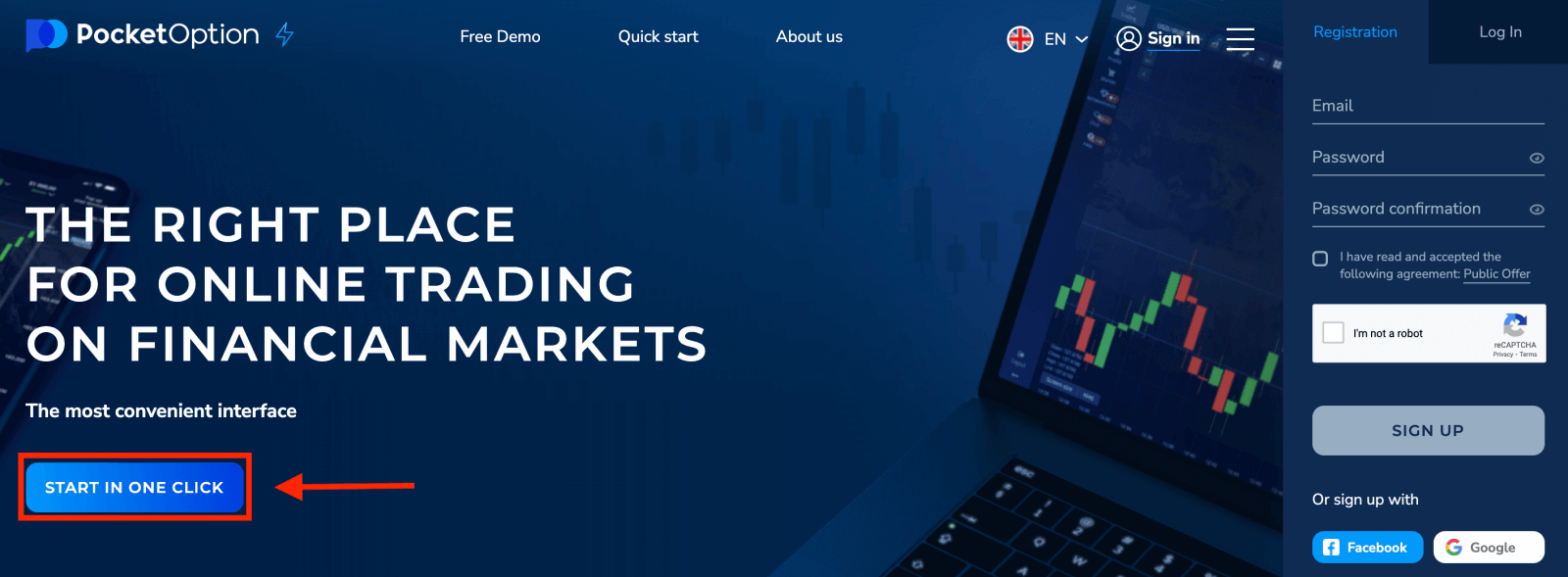
Detta tar dig till demohandelssidan . Klicka på "Demo Account" för att börja handla med $10 000 i Demo Account.
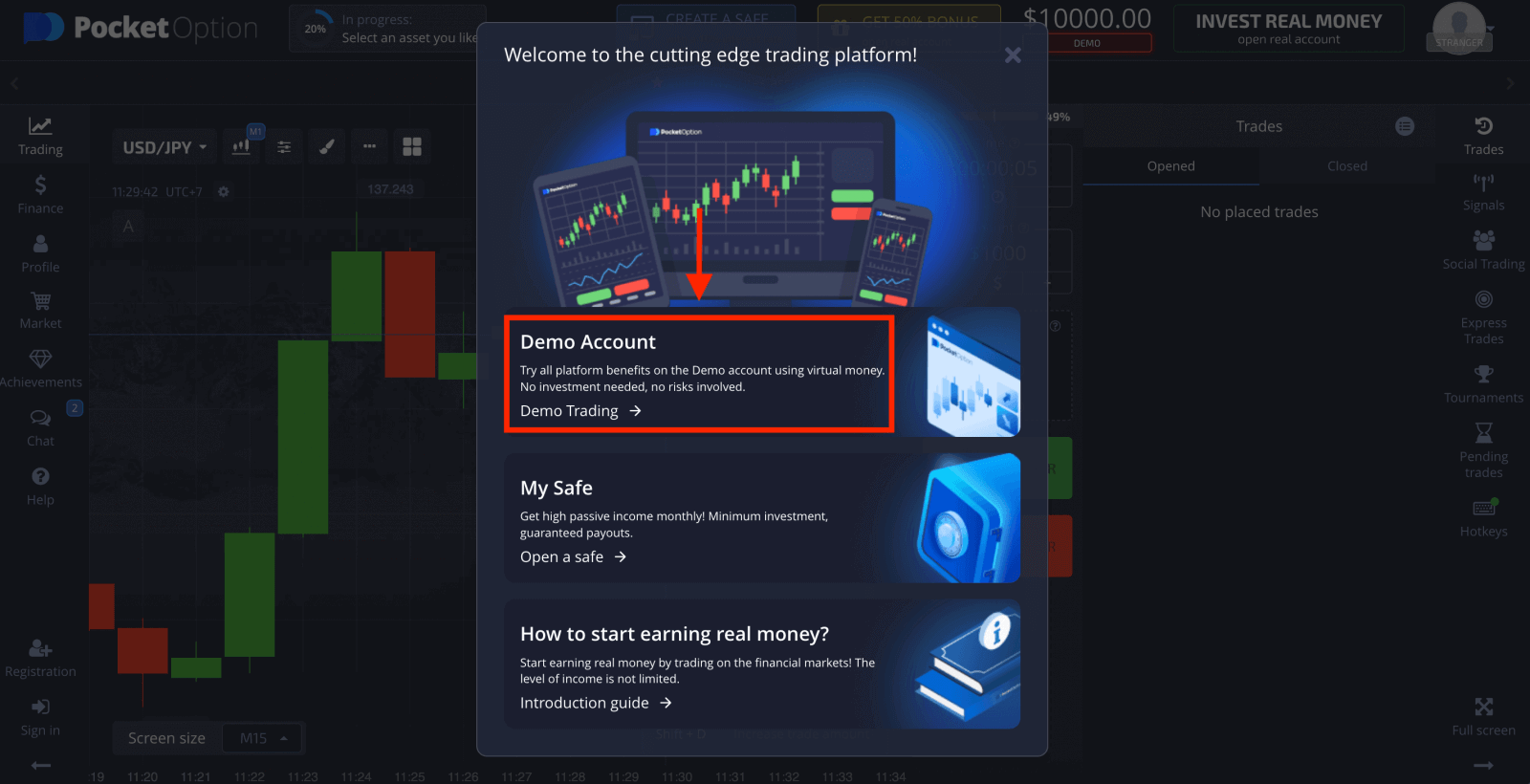

För att fortsätta använda kontot, spara handelsresultat och kan handla på ett riktigt konto. Klicka på "Registrering" för att skapa ett Pocket Option-konto.

Det finns tre tillgängliga alternativ: registrera dig med din e-postadress, Facebook-konto eller Google-konto enligt nedan . Allt du behöver är att välja en lämplig metod och skapa ett lösenord.
Hur man registrerar Pocket Option-konto via Facebook
Du har också ett alternativ att öppna ditt konto via webben via Facebook-konto och du kan göra det med bara några enkla steg:
1. Klicka på Facebook- knappen.
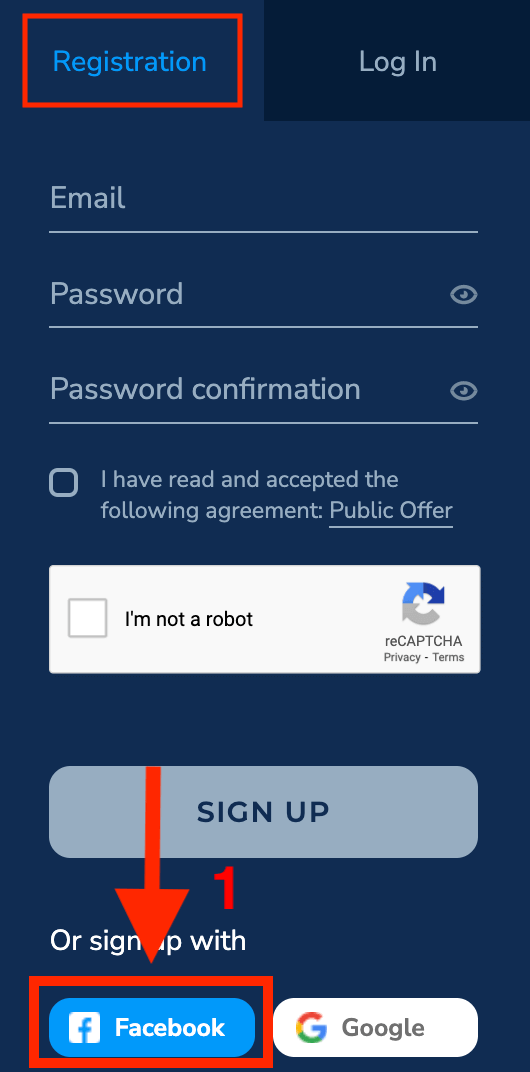
2. Facebook-inloggningsfönstret öppnas, där du måste ange din e-postadress som du använde för att registrera dig på Facebook.
3. Ange lösenordet från ditt Facebook-konto.
4. Klicka på "Logga in".
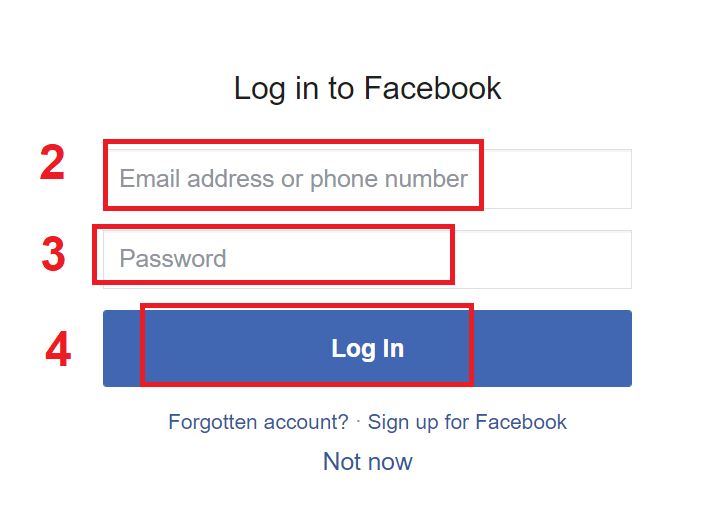
När du har klickat på "Logga in"-knappen begär Pocket Option tillgång till: Ditt namn och profilbild och e-postadress. Klicka på Fortsätt...

Efter det kommer du automatiskt att omdirigeras till Pocket Option-plattformen.
Om du vill använda ett demokonto, klicka på "Trading" och "Quick Trading Demo Account".
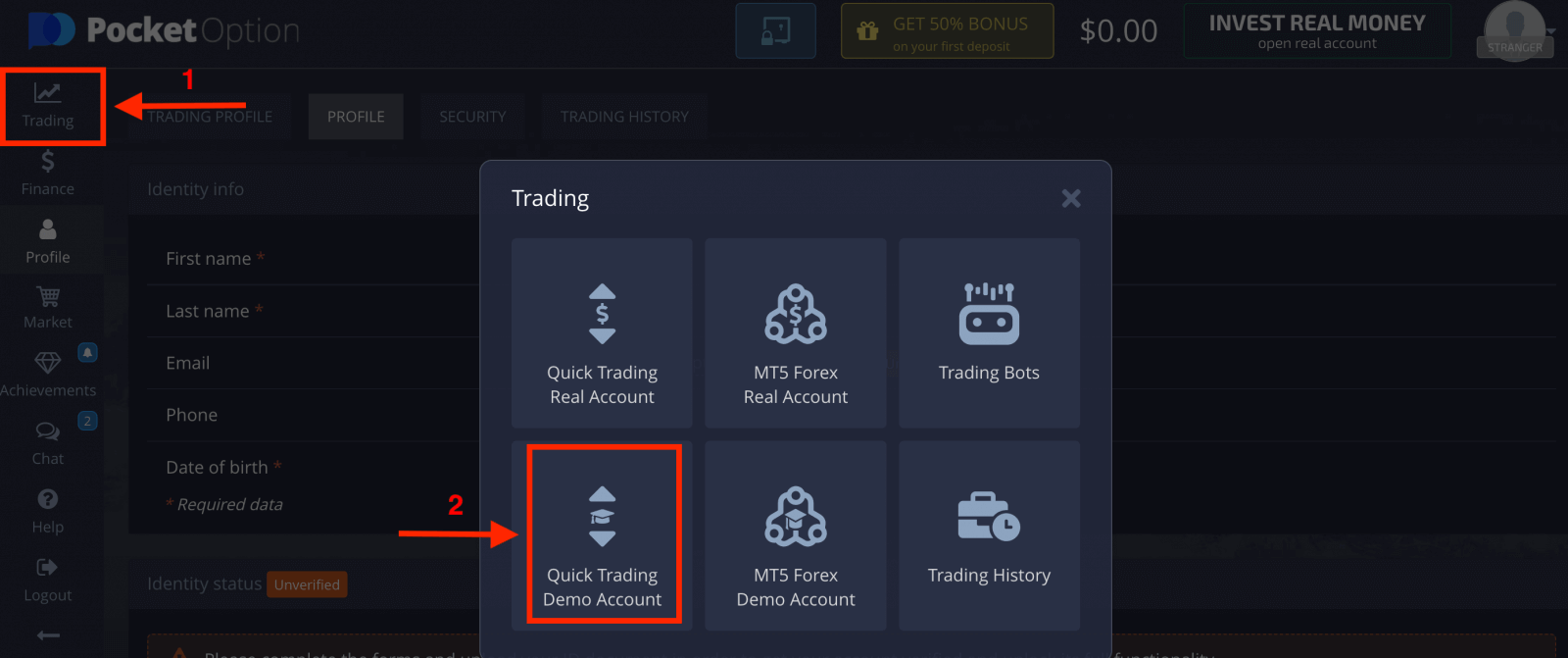
Nu kan du börja handla. Du har $1 000 på demokonto.
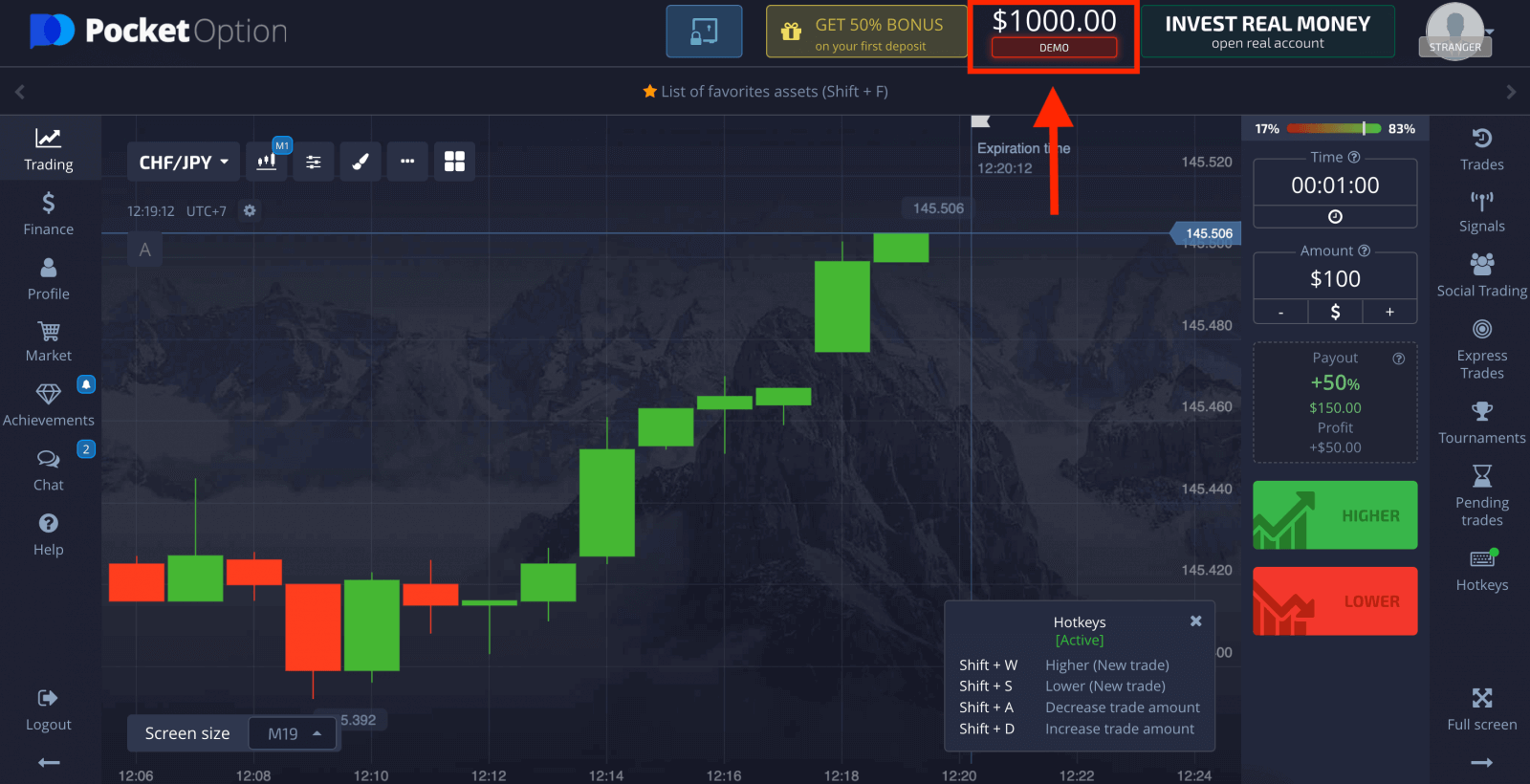
Du kan också handla på ett Real-konto, klicka på "Trading" och "Quick Trading Real Account".
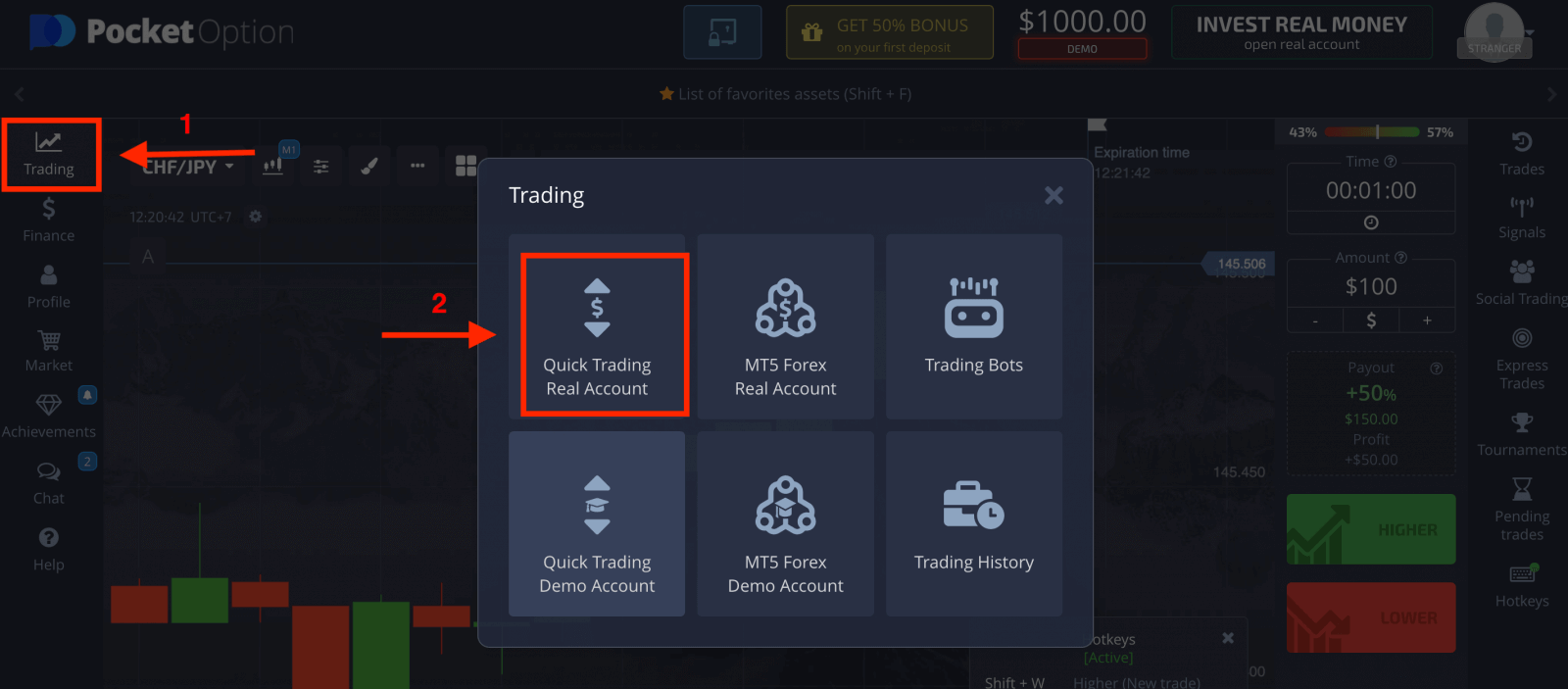
För att starta livehandel måste du göra en investering på ditt konto (Minsta investeringsbelopp är $5).
Hur man gör en insättning på Pocket Option
Hur man registrerar Pocket Option-konto via Google
1. För att registrera dig med ett Google-konto, klicka på motsvarande knapp i registreringsformuläret.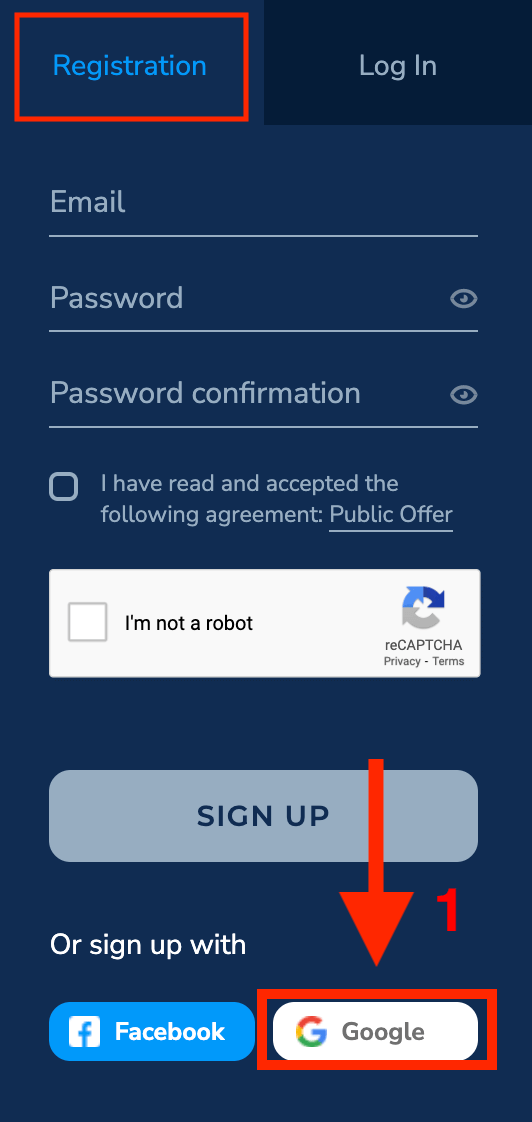
2. I det nyöppnade fönstret anger du ditt telefonnummer eller e-post och klickar på "Nästa".
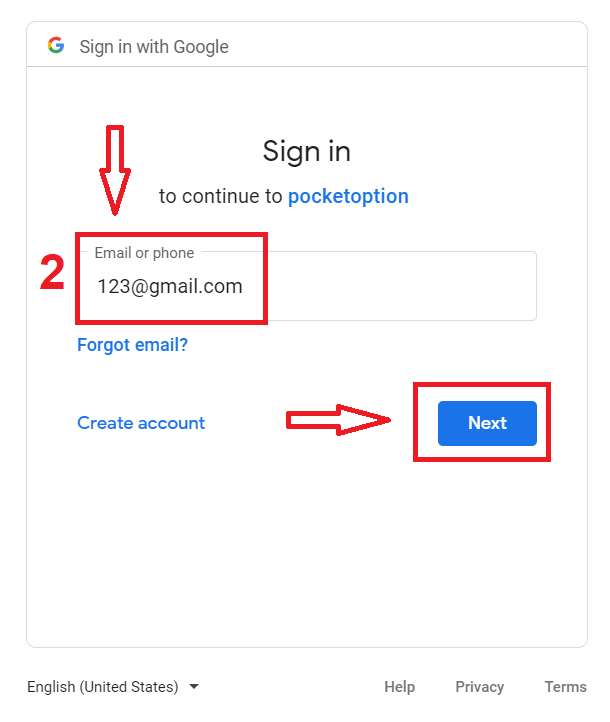
3. Ange sedan lösenordet för ditt Google-konto och klicka på "Nästa".
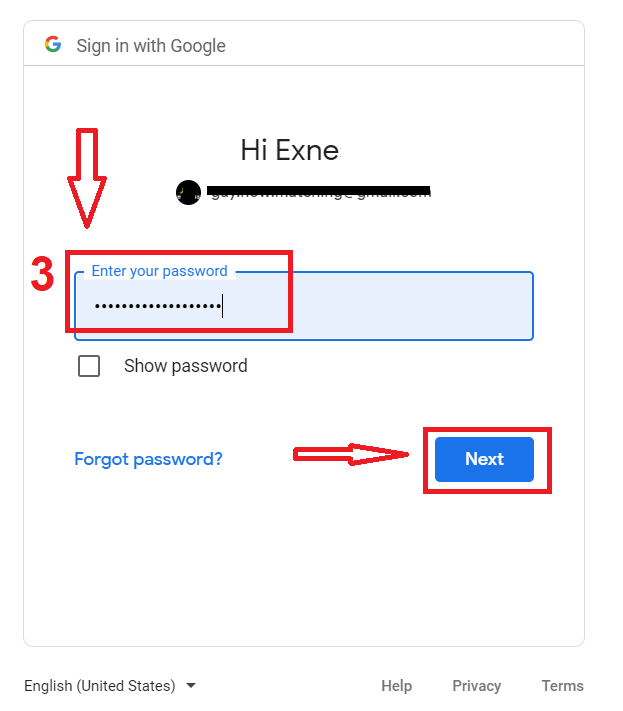
Efter det kommer du att tas till ditt personliga Pocket Option-konto.
Hur man registrerar Pocket Option-konto via e-post
1. Du kan registrera dig för ett konto på plattformen genom att klicka på knappen " Registrering " i det övre högra hörnet.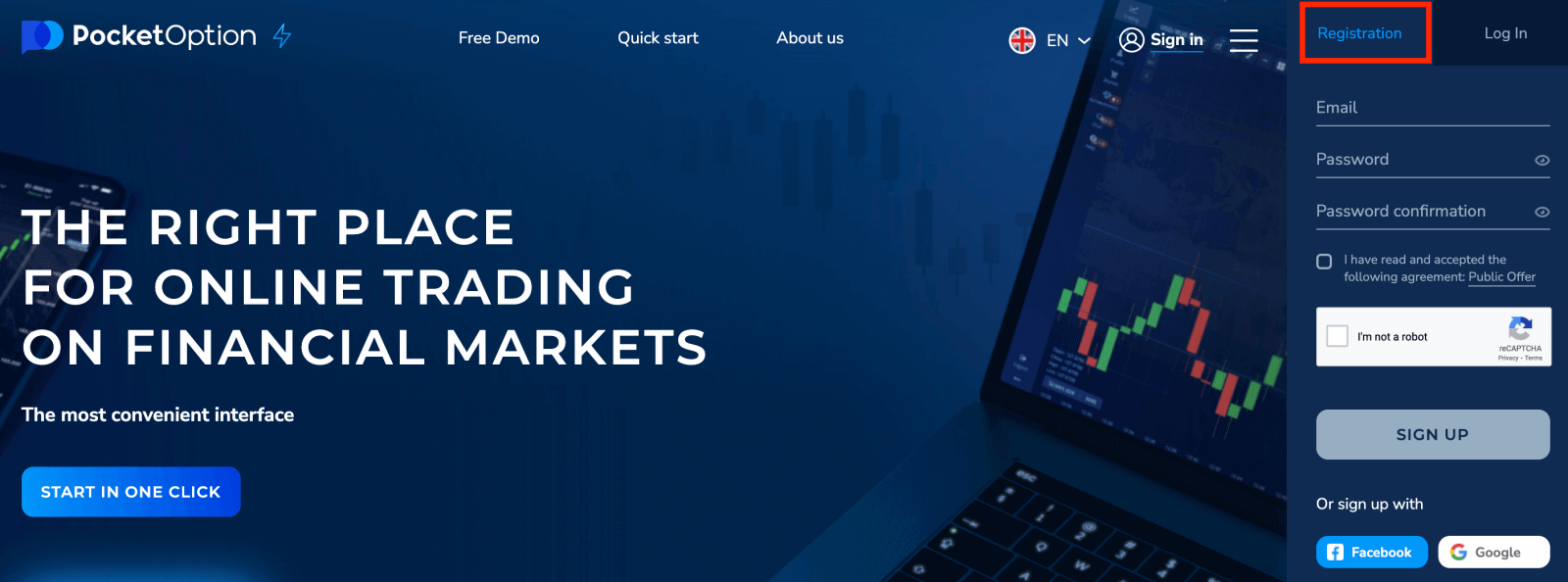
2. För att registrera dig måste du fylla i nödvändig information och klicka på "SIGN UP"
- Ange en giltig e-postadress.
- Skapa ett starkt lösenord.
- Läs och acceptera avtalet.

Pocket Option kommer att skicka ett bekräftelsemail till din e-postadress . Klicka på länken i det meddelandet för att aktivera ditt konto. Så du kommer att slutföra registreringen och aktivera ditt konto.
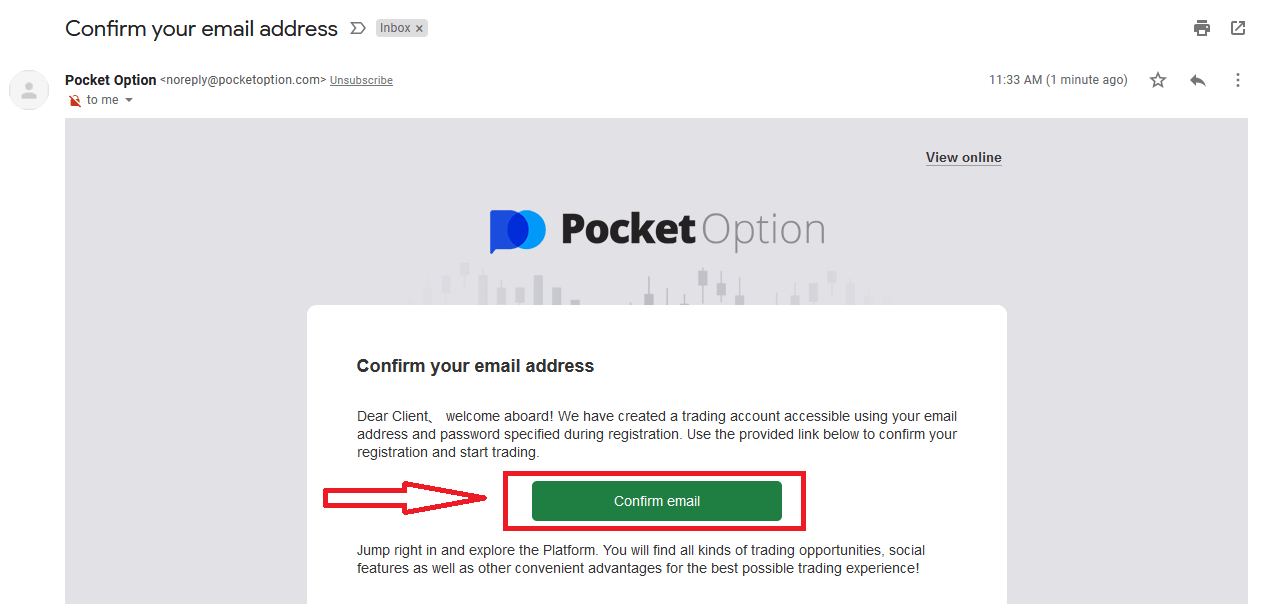
Grattis! Du har registrerat dig och din e-post är verifierad.
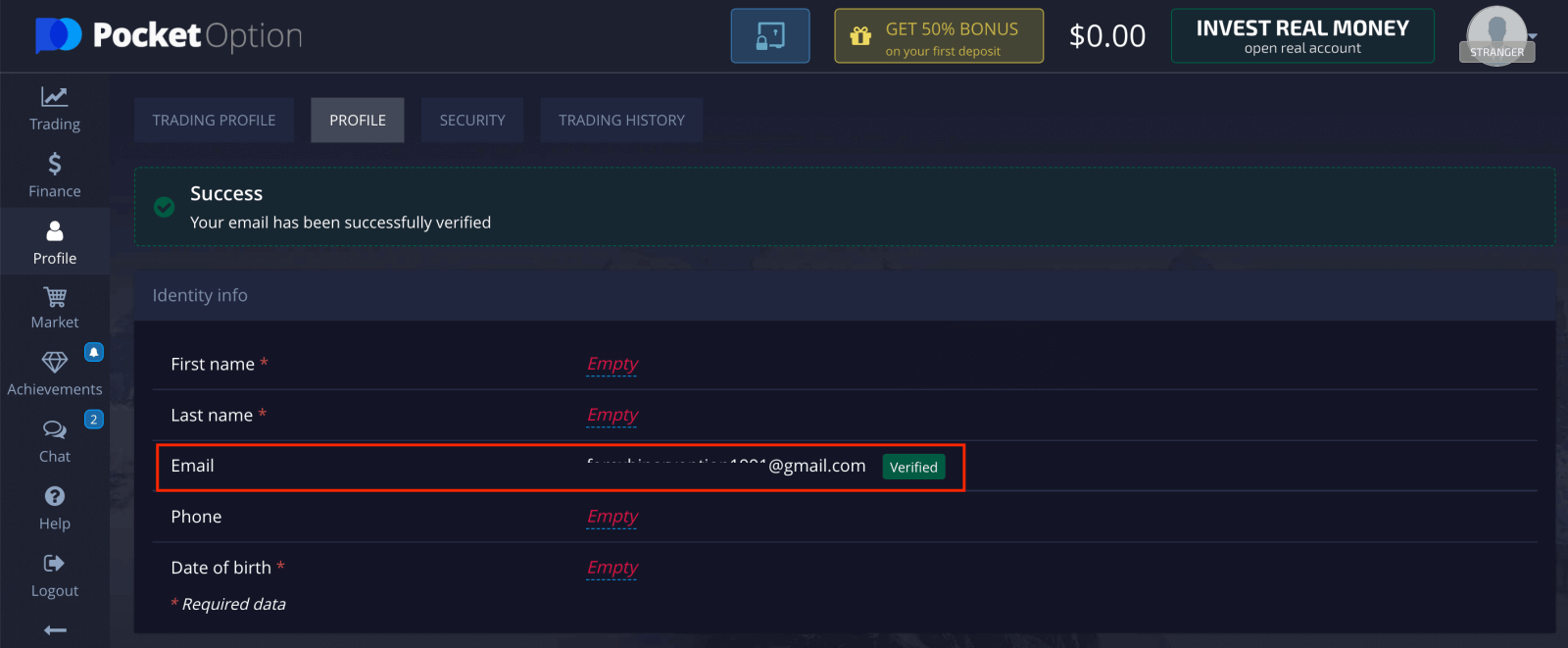
Registrera Pocket Option-konto på mobil webb
Om du vill handla på den mobila webbversionen av Pocket Options handelsplattform kan du enkelt göra det. Öppna först din webbläsare på din mobila enhet. Efter det, besök mäklarens webbplats .
Klicka på "Meny" i det övre vänstra hörnet.

Klicka på knappen "REGISTRERING".

I det här steget anger vi fortfarande uppgifterna: e-post, lösenord, acceptera "Avtalet" och klicka på "SIGNA UPP".

Varsågod! Nu kommer du att kunna handla från den mobila webbversionen av plattformen. Den mobila webbversionen av handelsplattformen är exakt densamma som en vanlig webbversion av den. Följaktligen kommer det inte att vara några problem med handel och överföring av pengar.
Du har $1 000 på demokonto.

Registrera ett nytt konto på Pocket Option App iOS
Om du har en mobil iOS-enhet måste du ladda ner appen Pocket Option från App Store eller här . Sök helt enkelt efter "PO Trade" och ladda ner det på din iPhone eller iPad.
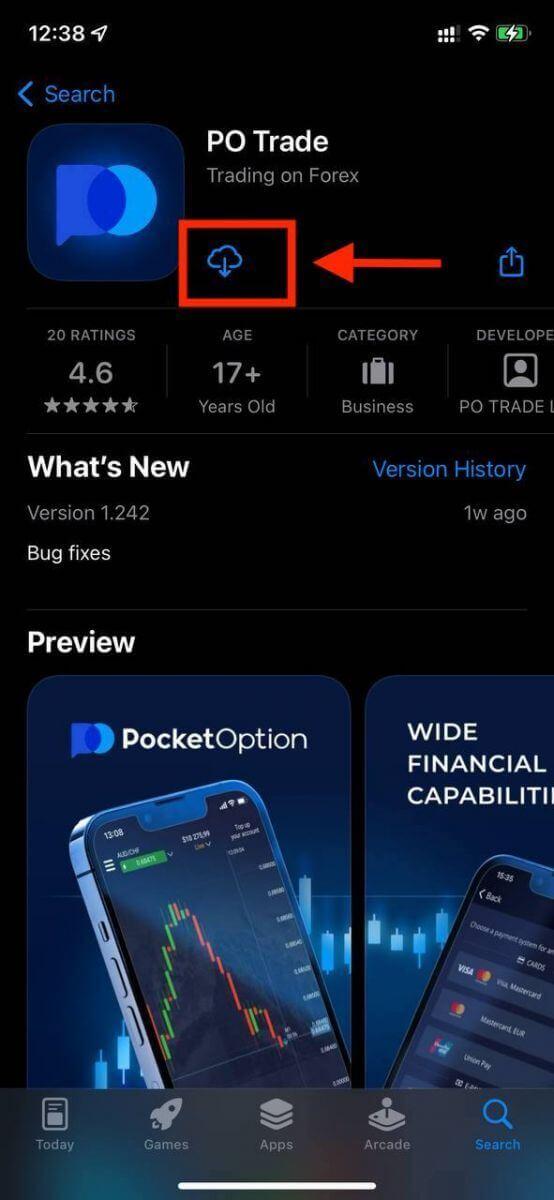
Registrering på iOS-mobilplattformen är också tillgänglig för dig . Klicka på "Registrering".
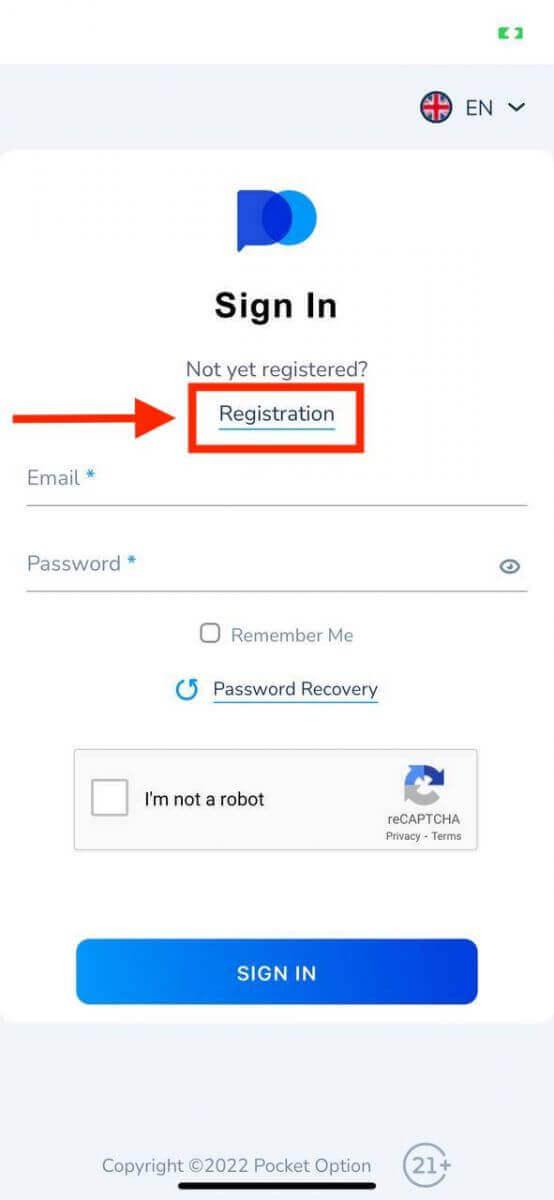
- Ange en giltig e-postadress.
- Skapa ett starkt lösenord.
- Kontrollera avtalet och klicka på "SIGN UP".
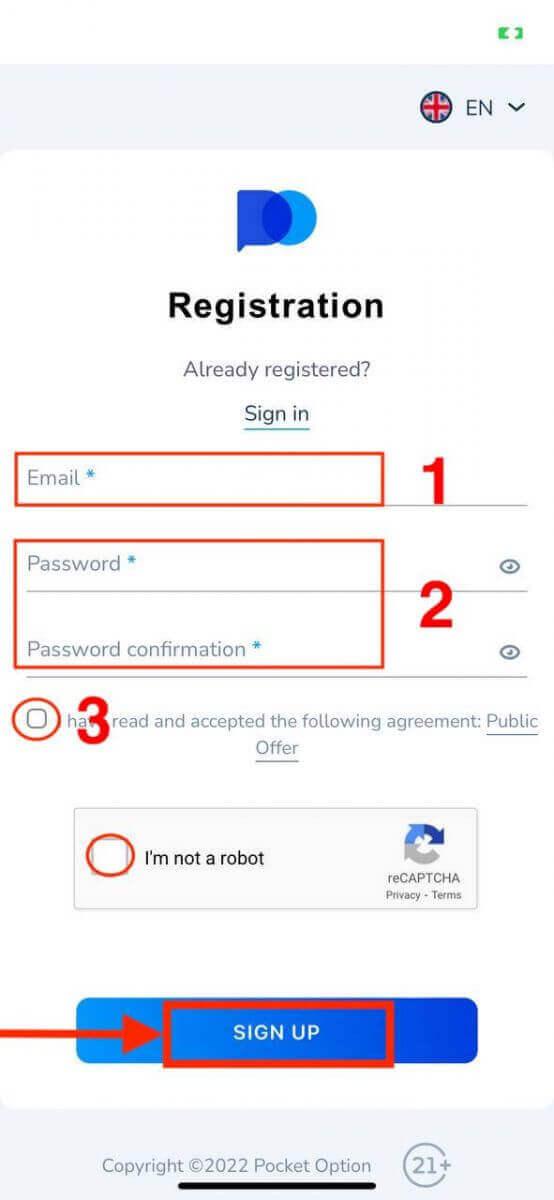
Grattis! Du har registrerat dig, klicka på "Avbryt" Om du vill handla med ett demokonto först.
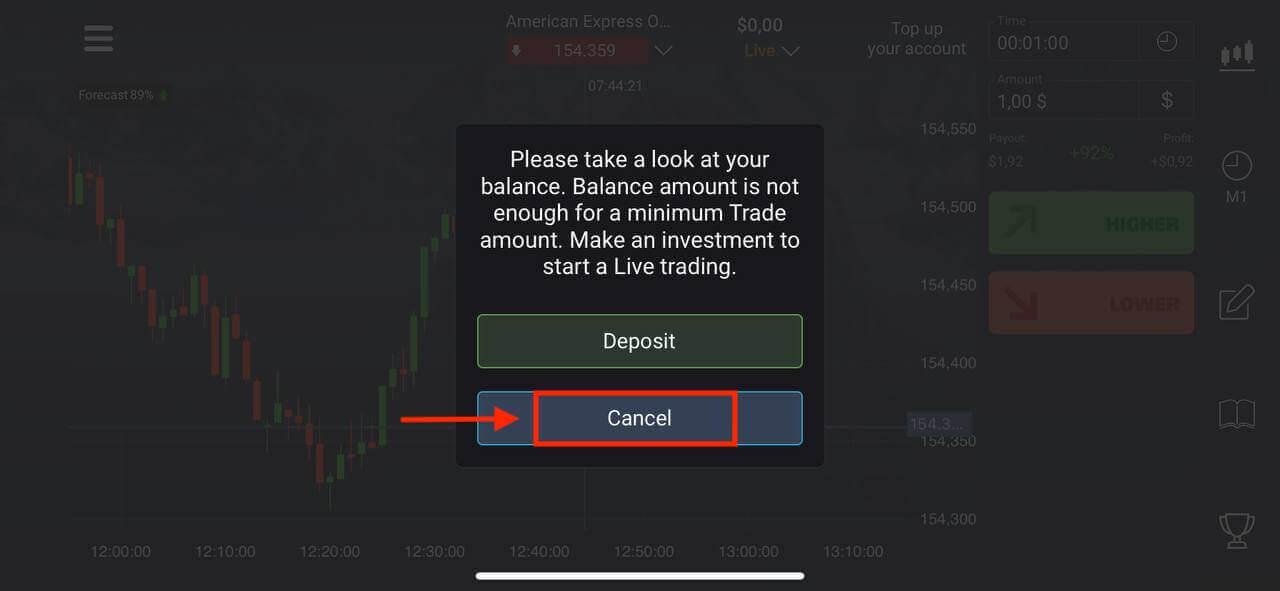
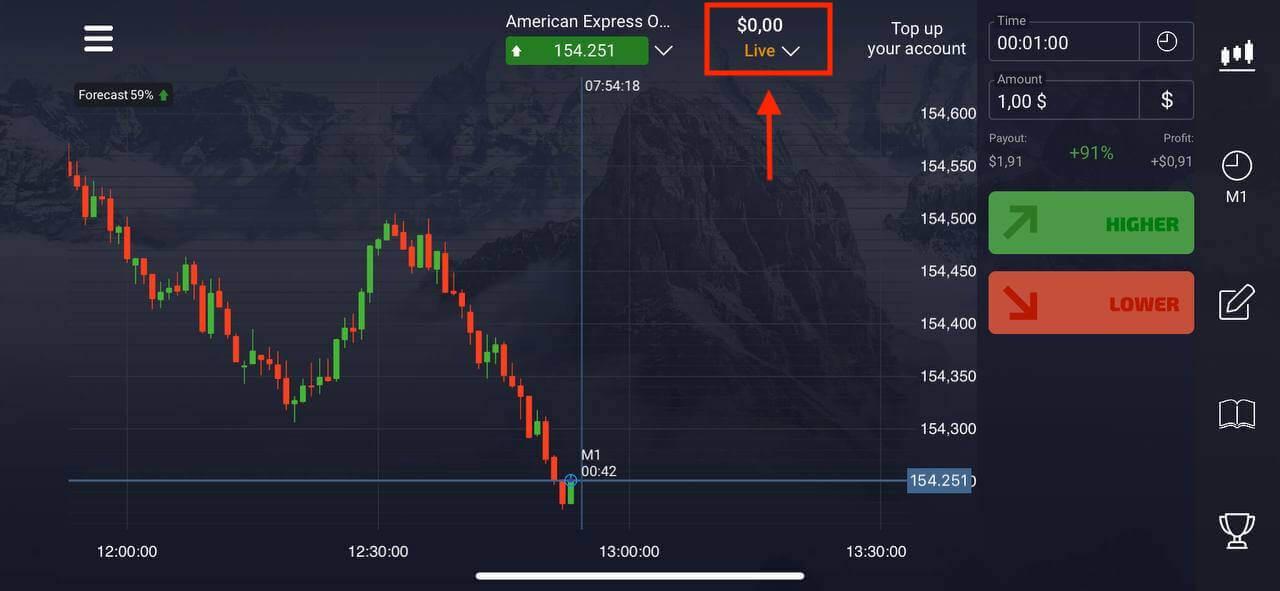
Välj "Demokonto" för att börja handla med $1000 i saldo.
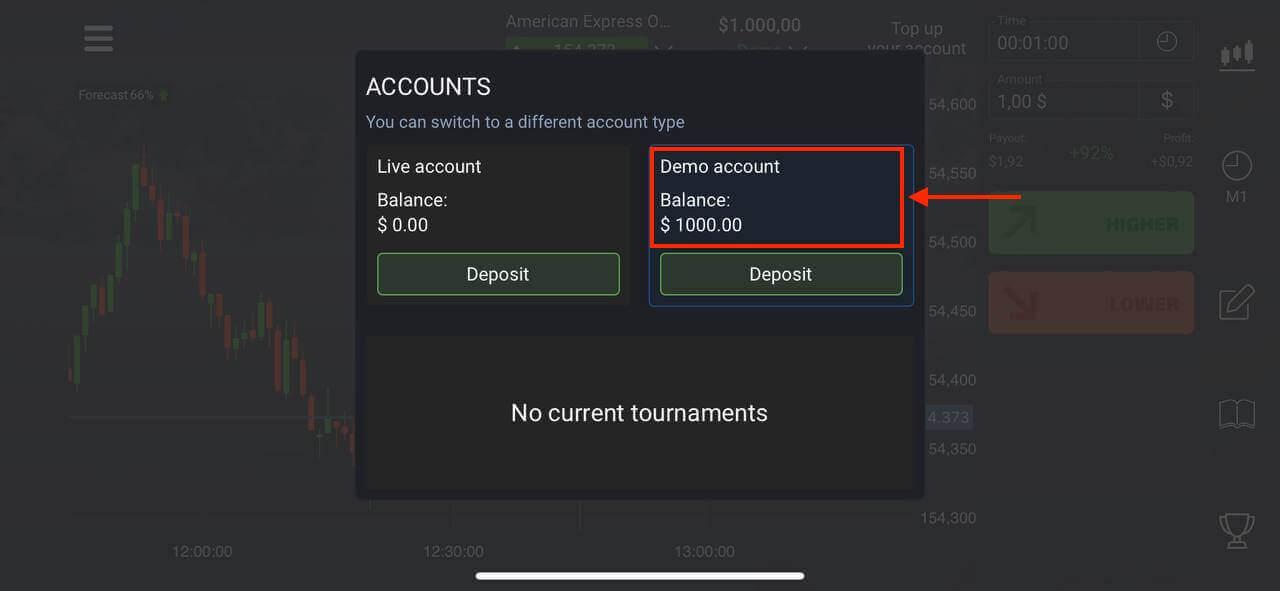
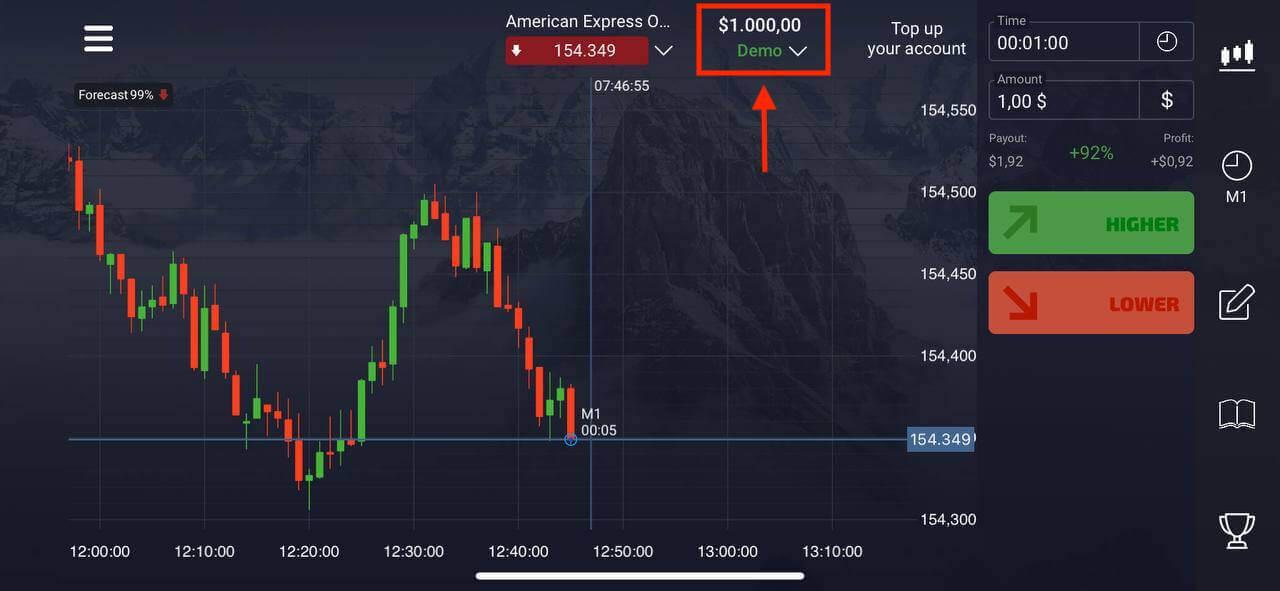
Om du vill handla med ett Real-konto, klicka på "Insättning" i Live-kontot.
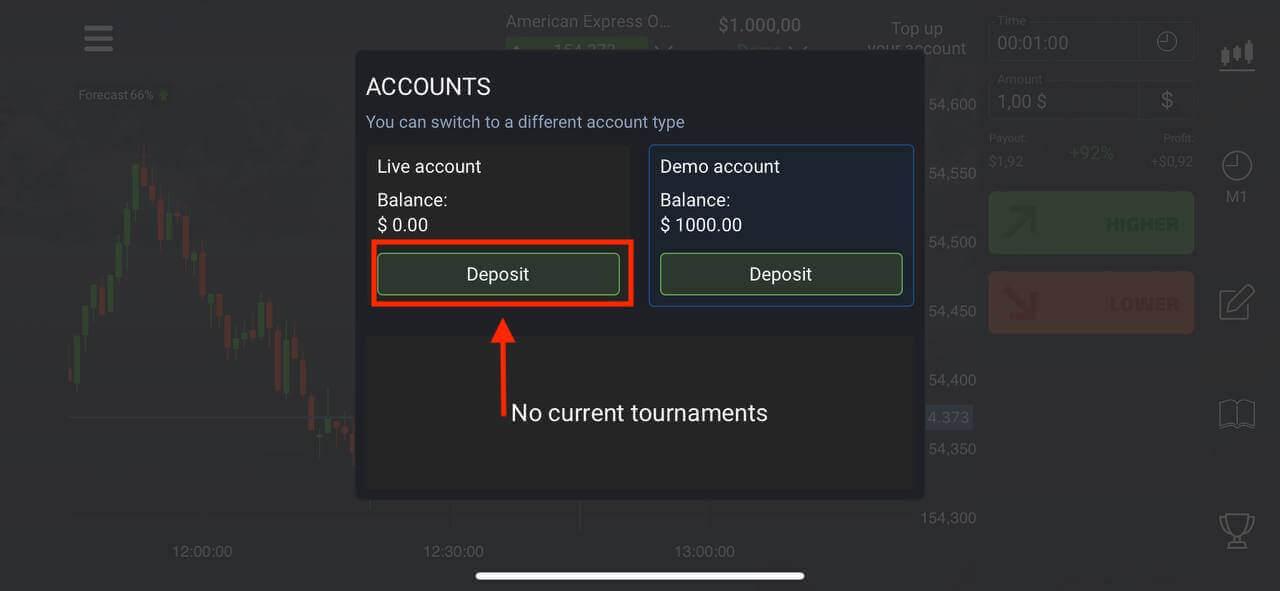
Registrera ett nytt konto på Pocket Option App Android
Om du har en mobil Android-enhet måste du ladda ner appen Pocket Option från Google Play eller här . Sök helt enkelt efter "Pocket Option Broker" och installera den på din enhet.Den mobila versionen av handelsplattformen är exakt samma som webbversionen av den. Följaktligen kommer det inte att vara några problem med handel och överföring av pengar. Dessutom anses Pocket Option-handelsappen för Android vara den bästa appen för onlinehandel. Därmed har den ett högt betyg i butiken.
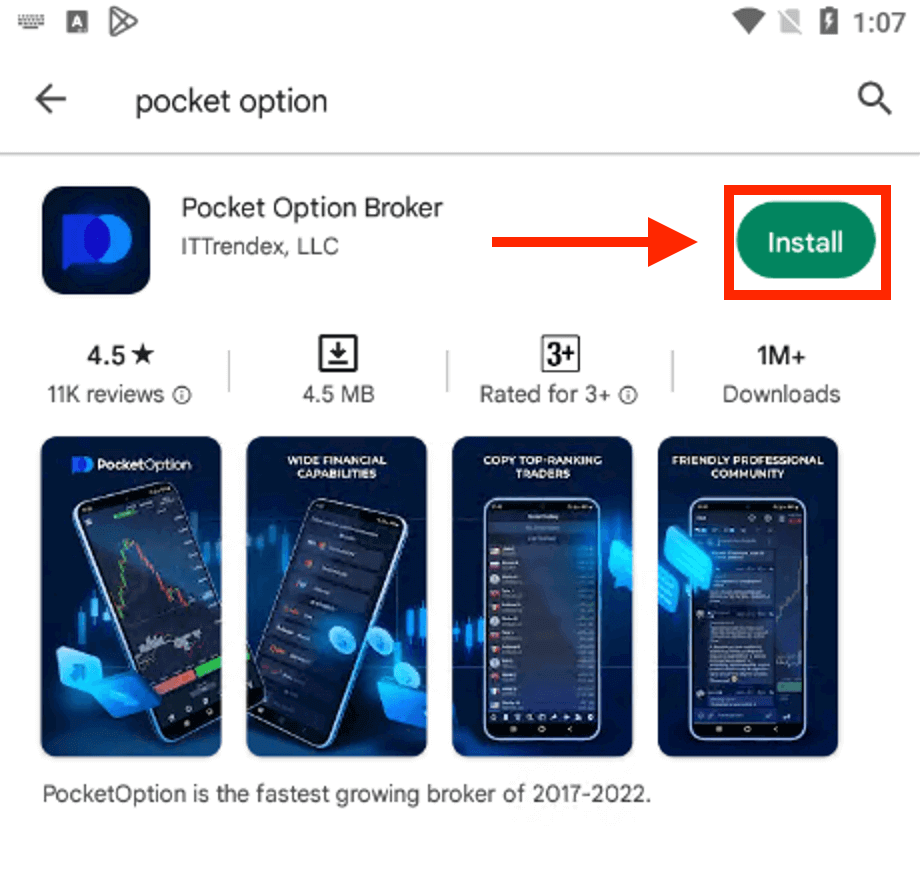
Klicka på "Registrering" för att skapa ett nytt Pocket Option-konto.
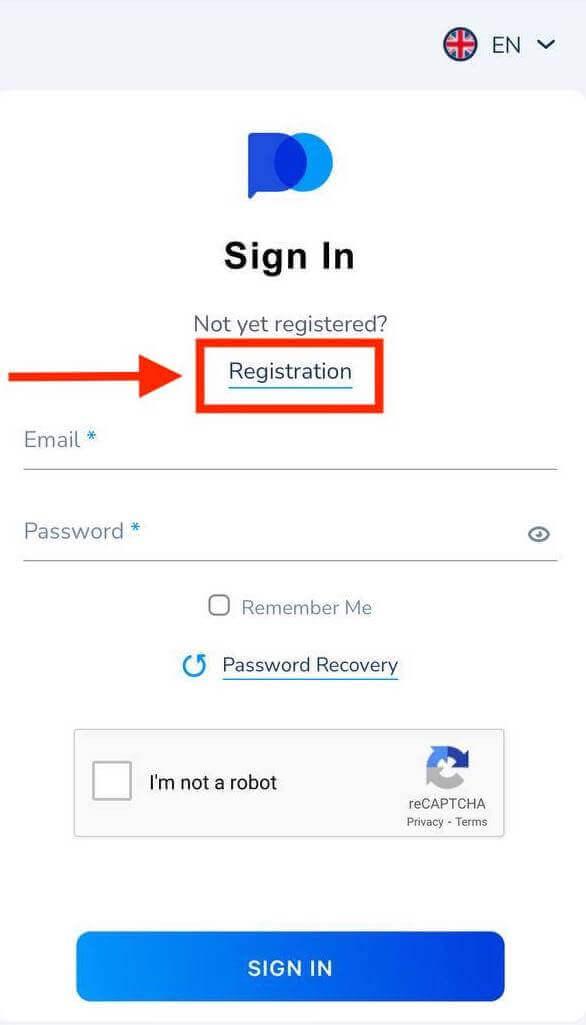
- Ange en giltig e-postadress.
- Skapa ett starkt lösenord.
- Kontrollera avtalet och klicka på "SIGN UP".
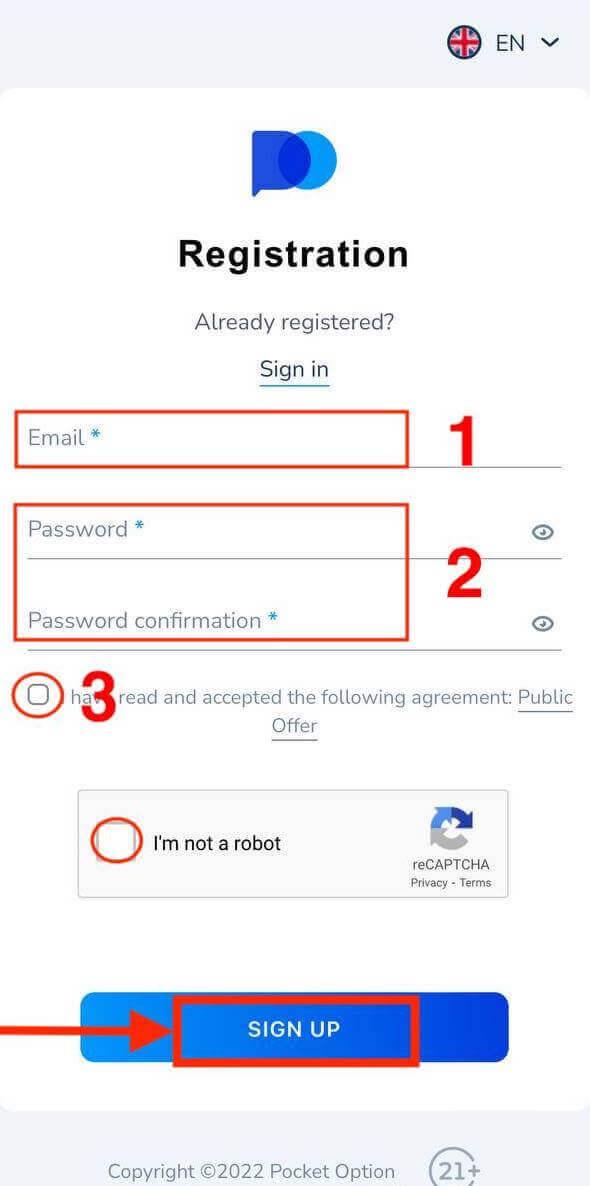
Grattis! Du har registrerat dig, klicka på "Sätt in" för att handla med Real-kontot.
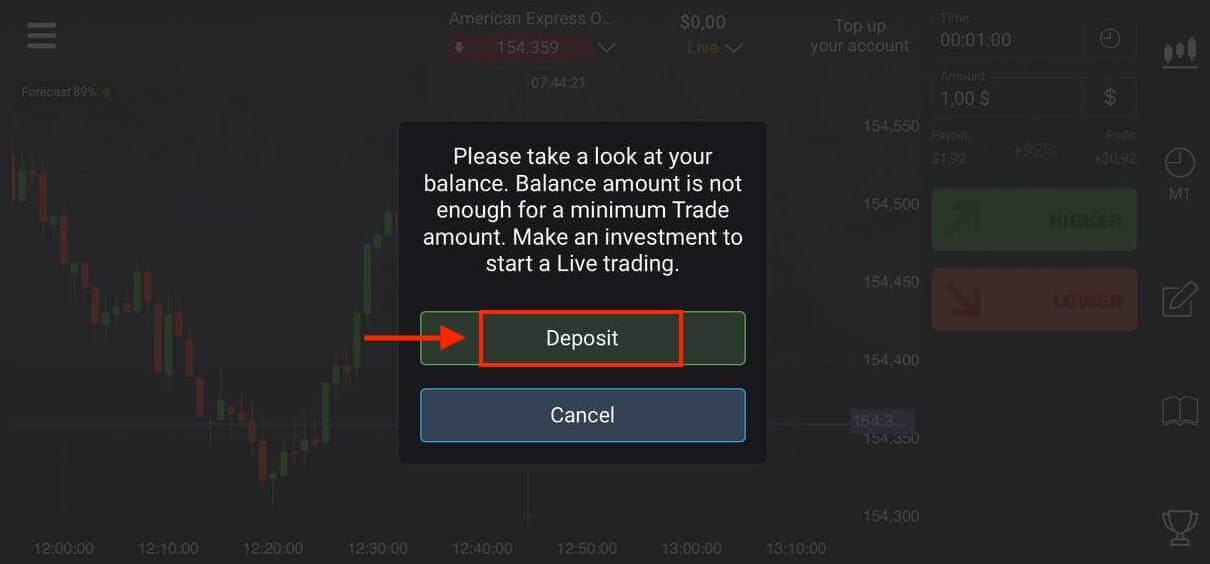
Välj en lämplig insättningsmetod för dig.
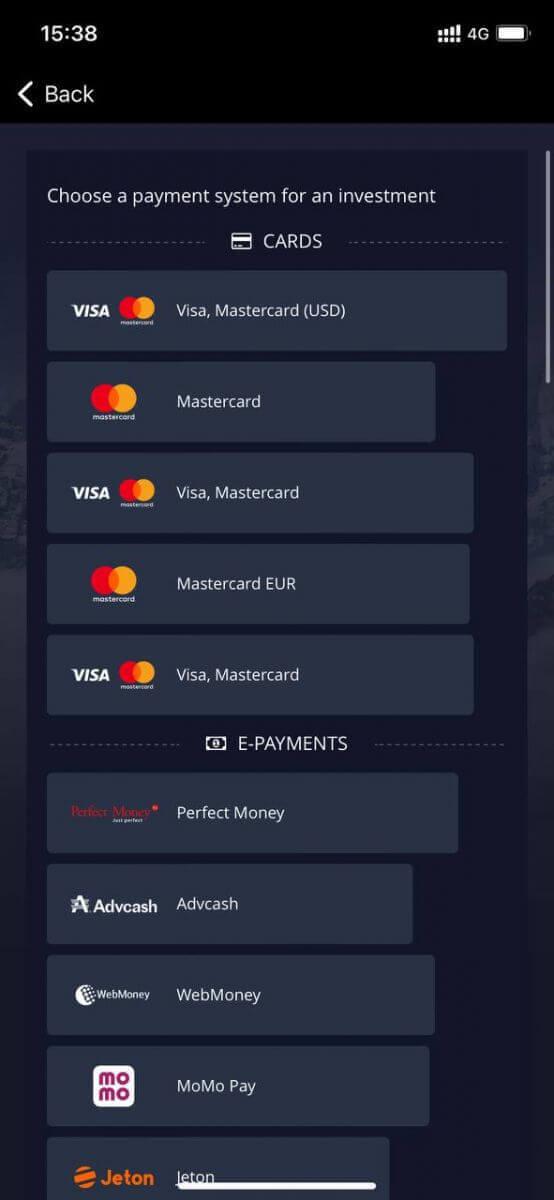
Klicka på "Avbryt" för handel med demokonto.
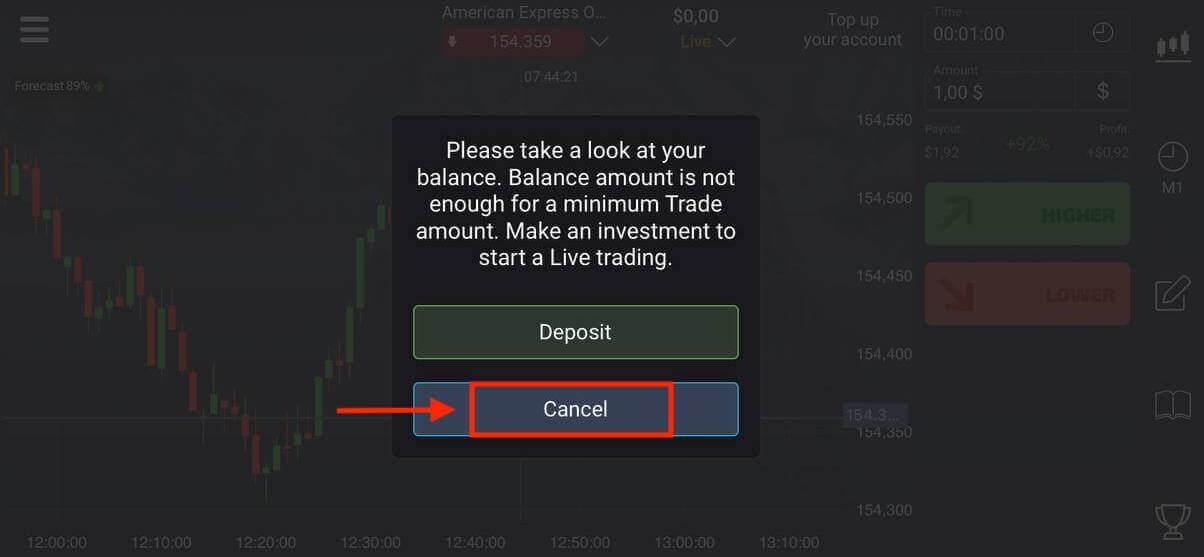
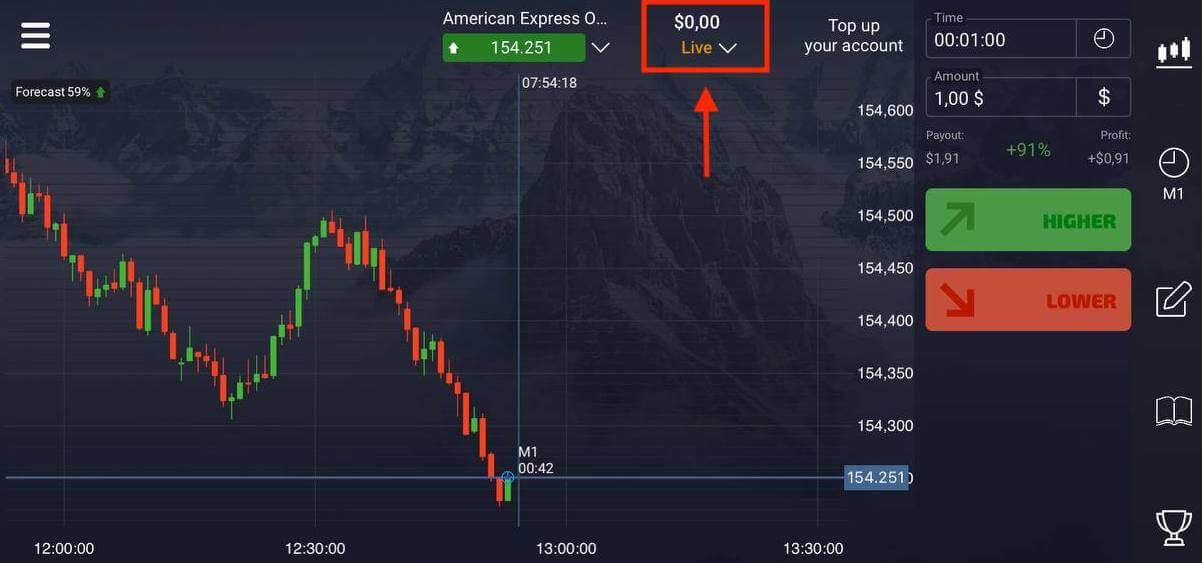
Klicka på Demokonto.
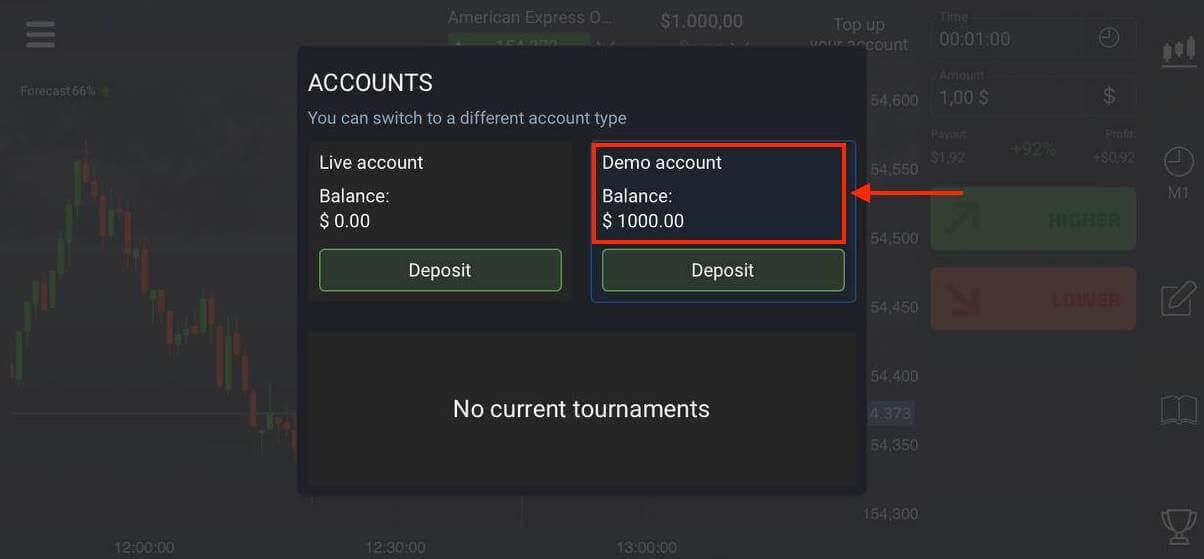
Du har $1 000 på ditt demokonto.
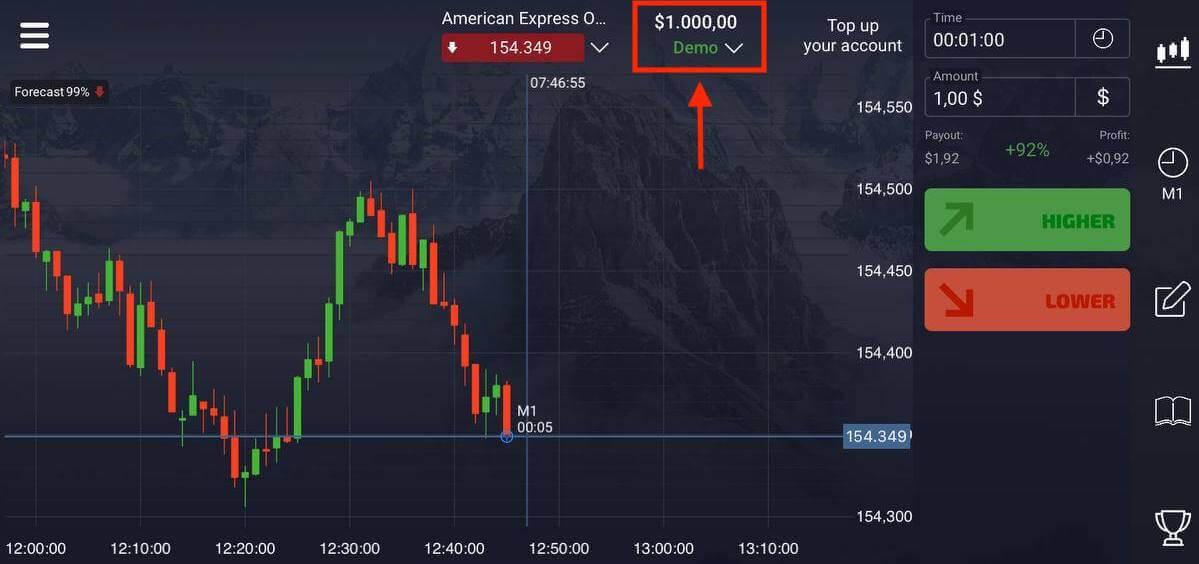
Vanliga frågor (FAQ)
Hur man byter från en demo till ett riktigt konto
För att växla mellan dina konton, följ dessa steg:
1. Klicka på ditt demokonto överst på plattformen.

2. Klicka på "Live Account".

Hur man sätter in pengar på Pocket Option
Efter att ha gjort en framgångsrik insättning kan du handla med Real-kontot.
Skillnader mellan digital och snabb handel
Digital handel är den konventionella typen av handelsorder. Trader anger en av de fasta tidsramarna för "tid till köp" (M1, M5, M30, H1, etc.) och gör en handel inom denna tidsram. Det finns en halv minuts "korridor" på diagrammet som består av två vertikala linjer - "tid till köp" (beroende på den angivna tidsramen) och "tid till utgång" ("tid till köp" + 30 sekunder).Digital handel bedrivs alltså alltid med en fast orderstängningstid, som är exakt i början av varje minut.
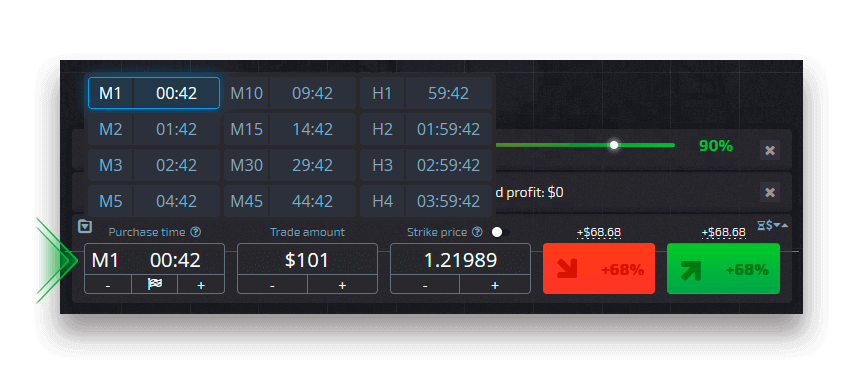
Snabb handel, å andra sidan, gör det möjligt att ställa in exakt utgångstid och låter dig använda korta tidsramar, med start från 30 sekunder innan utgången.
När du lägger en handelsorder i snabbhandelsläge kommer du bara att se en vertikal linje på diagrammet — "förfallotid" för handelsordern, vilket direkt beror på den angivna tidsramen i handelspanelen. Det är med andra ord ett enklare och snabbare handelsläge.
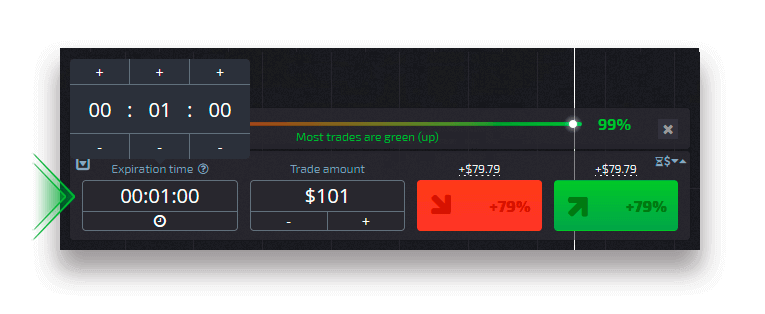
Växla mellan digital och snabb handel
Du kan alltid växla mellan dessa typer av handel genom att klicka på knappen "Handel" på den vänstra kontrollpanelen, eller genom att klicka på flaggan eller klocksymbolen under tidsramsmenyn på handelspanelen.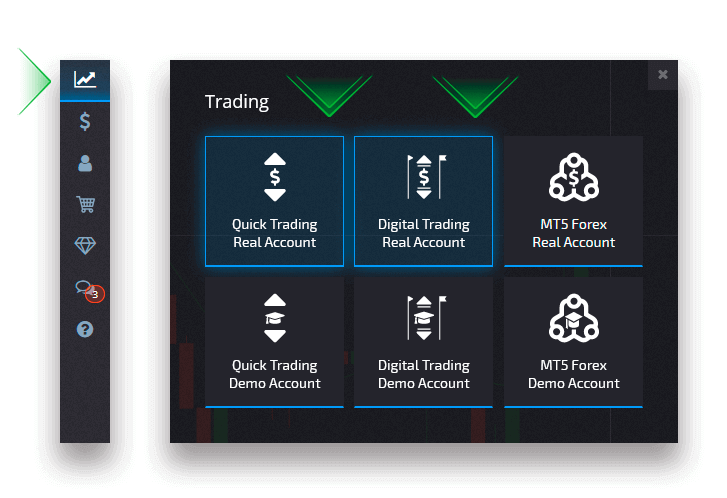
Växla mellan digital och snabb handel genom att klicka på knappen "Handel"
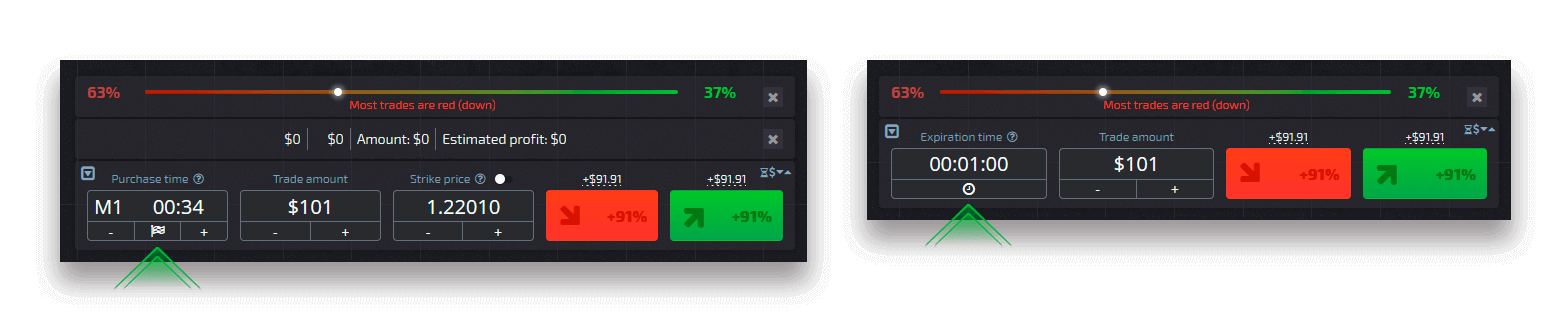
Växla mellan digital och snabb handel genom att klicka på flaggan
Hur man handlar Forex med Pocket Option
Pocket Option Forex
Den nya CFD / Forex Trading-funktionen Pocket Option har lagt till sin handelsplattform nyligen!Nu kan du handla Forex och CFD:er inom Pocket Option-handelsplattformen med hjälp av Meta Trader 5-programvaran som webbversion!
Meta-trader 5 och den tidigare versionen, Meta-trader 4 är den mest populära handelsmjukvaran för Forex och CFD Broker, nu ger Pocket Option också gratis Meta-trader 5-åtkomst om du öppnar ett gratis demokonto med deras plattform!
Börja handla Forex och CFD med pocket Option, klicka här för att få ditt gratiskonto!
Som du ser är det möjligt att använda Metatrader 5-mjukvaran online med Pocket Option Trading-gränssnittet, alternativt kan du ladda ner Metatrader 5-mjukvaran häroch lägg till Pocket Option-servern, användarnamn och lösenord till din skrivbordsversion!
Alla verifierade användare med ett insättningsbelopp på $1 000 eller mer kommer att få automatisk tillgång till live-handeln i terminalen. Den integrerade MT5-terminalen är tillgänglig i Pocket Option-handelsgränssnittet (MT5-knappen i det vänstra verktygsfältet). Fristående applikationer för Windows, MacOS, Linux, samt mobilappar för Android och iPhone finns i avsnittet "Plattformar" i det högra verktygsfältet.
Diversifiera din handel och ta din extra inkomst med Pocket Option!
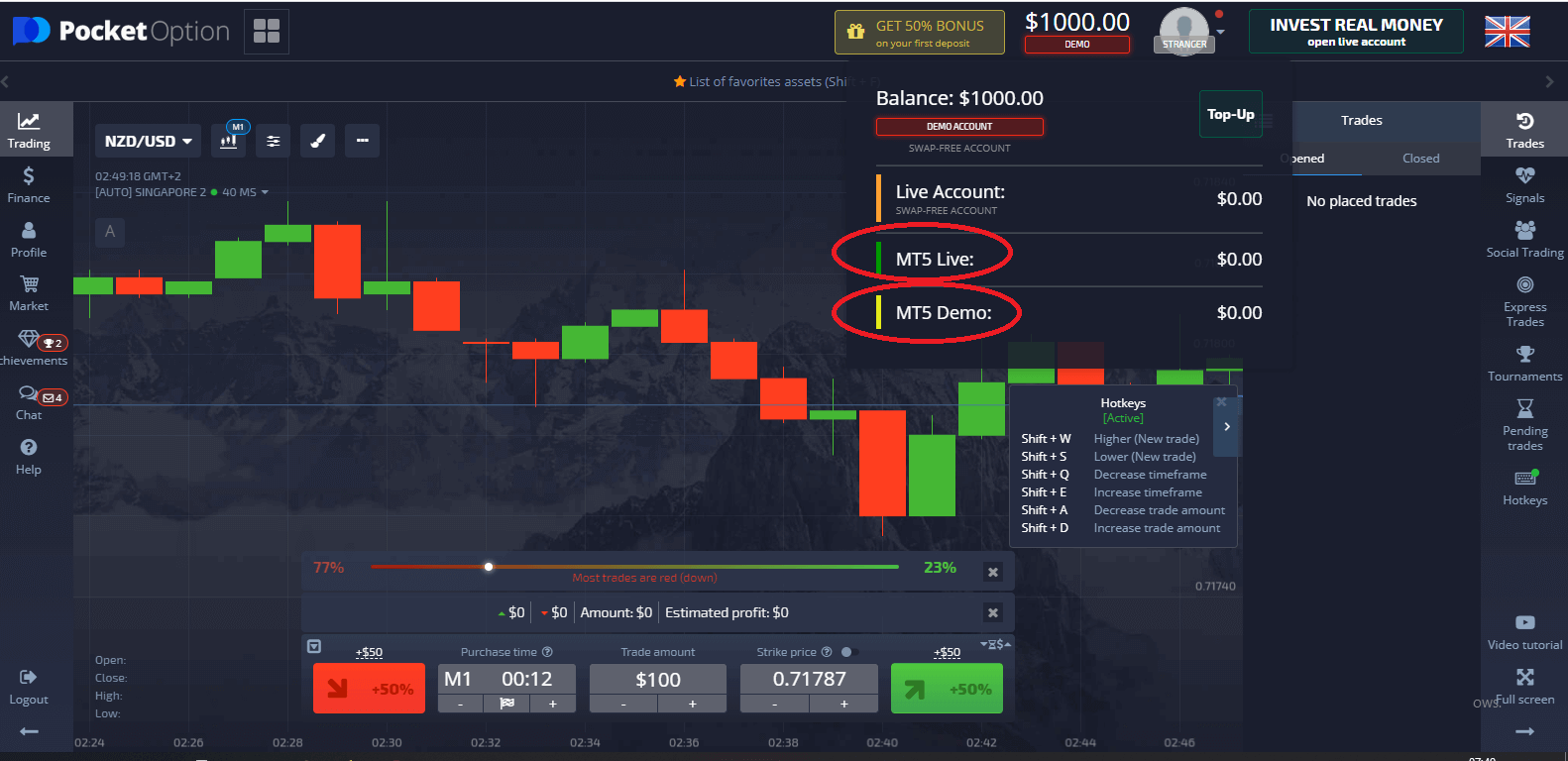
Pocket Option Metatrader
Plattformen tillåter för närvarande att endast arbeta med den klassiska Forex och CFD. Det finns för närvarande ingen förlängning för binärerna, men det är inte uteslutet att vi kommer att hitta det snart.
För tillfället tillåter Metatrader inside Pocket Option den klassiska Forex- och CFD-handeln direkt från webbversionen, utan att ladda ner eller installera program.
Som ett alternativ kan du också ladda ner MT5-datorversionens programvara och genom att ange Pocket Option-servernamnet, lösenordet och användarnamnet.
För att komma åt Metatrader klickar du bara på saldot:
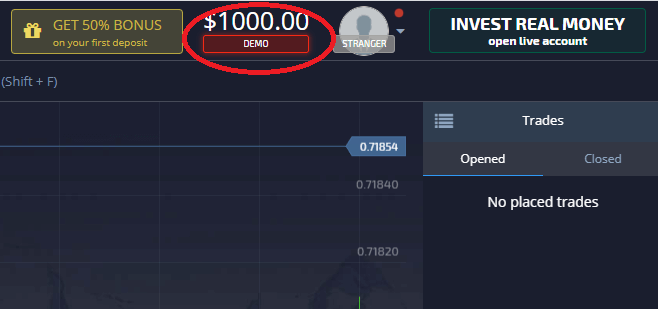
Ett fönster öppnas med 3 alternativ:
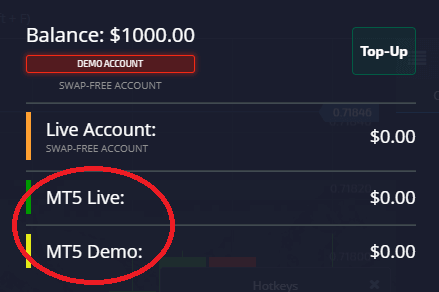
Det första väljer typ av konto, det vanliga, Live eller Demo. Den andra att öppna MetaTrader 5 med ett riktigt konto, den tredje MetaTrader-demon.
Genom att klicka på MetaTrader Live visas en varningspopup:
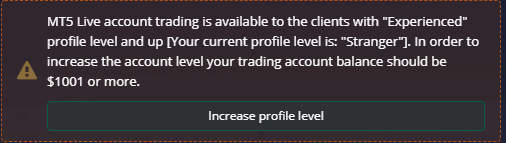
Så låt oss klicka på MT5 Demo och ett inloggningsfönster kommer att visas:
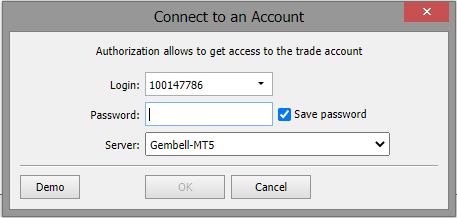
Användarnamnet finns redan. Lösenordet finns överst.

Genom att klicka på ögat visas lösenordet, men klicka bara på "Kopiera till urklipp" och klistra in det i rutan. Metatrader 5 är redo att användas.
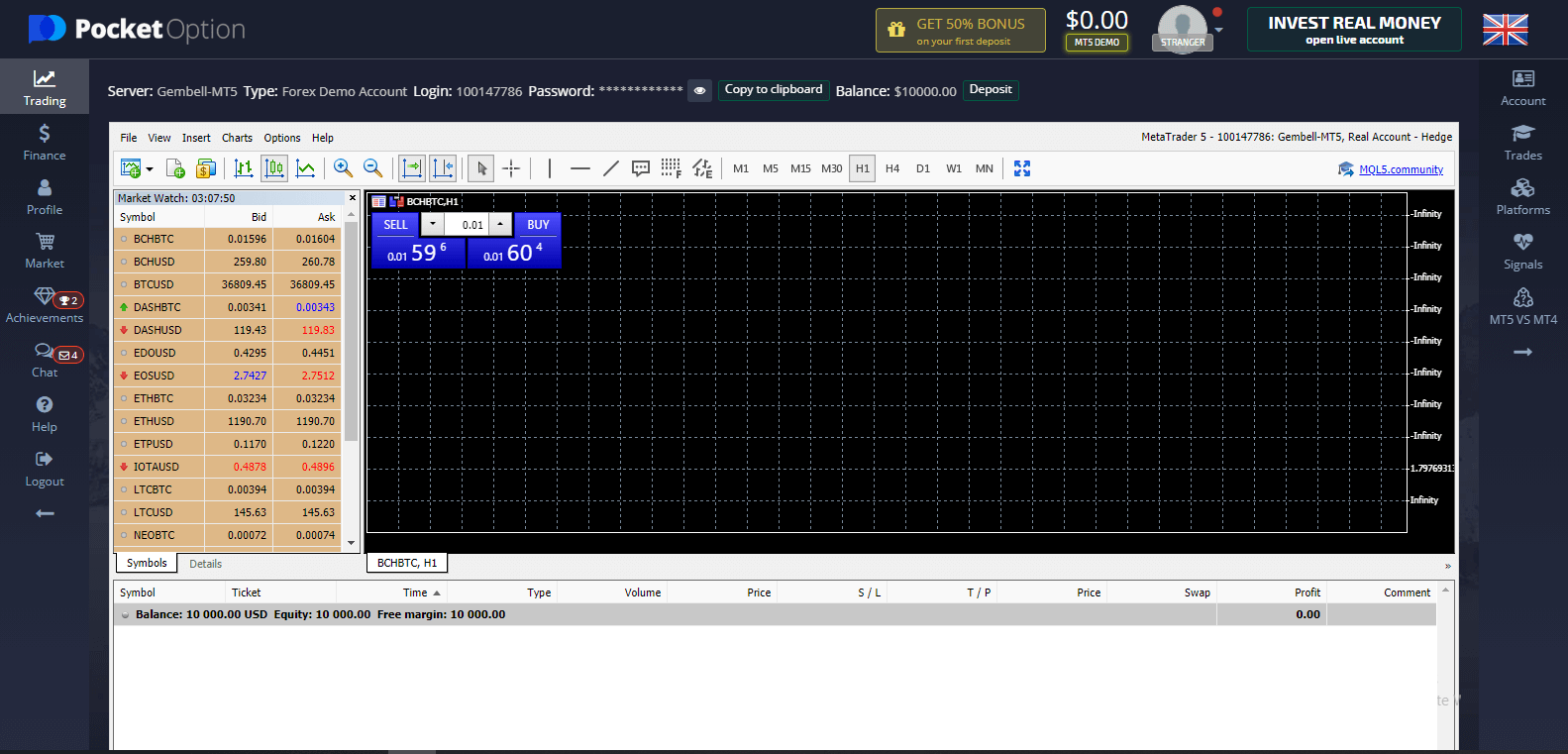
Binära alternativstrategier för Forex
Kan du använda din binära optionstrategi för att handla valuta? Faktiskt, ja i många fall. Det största problemet är att en strategi för binära optioner inte erbjuder ett sätt att bestämma vinst- och stoppnivåerna. Här är några sätt att göra detta själv:- Fibonacci – Du kan lägga till ett Fibonacci Retracement och för att bestämma din vinstnivå och stoppförlustnivå också! Titta på den här videon för att se hur du ritar Fibonacci retracement korrekt!
- Stöd- och motståndslinjer – Anslut de högsta HIGH och de lägsta LOW med varandra med en horisontell linje. Priset ändrar ofta riktning på dessa linjer. De kan också användas för att fastställa Stop Loss och ta vinst! Trendlinjer och glidande medelvärde kan användas på samma sätt!
- Fast Stop loss och Take Profit – Ett annat alternativ är att definiera stop loss och Take Profit på egen hand. Detta kan fungera riktigt bra om du väljer rätt förhållande mellan dem!
- Indikatorbaserad – Du kan använda indikatorer och avsluta handeln manuellt när ett specifikt villkor är uppfyllt. Använd endast detta för din Take Profit, aldrig för din stop loss, eftersom du själv måste lämna handeln. (Eller bygg en EA själv med EA Builder Software)
Det finns många fler sätt du kan använda för att hitta en bra utgångspunkt för båda situationerna!
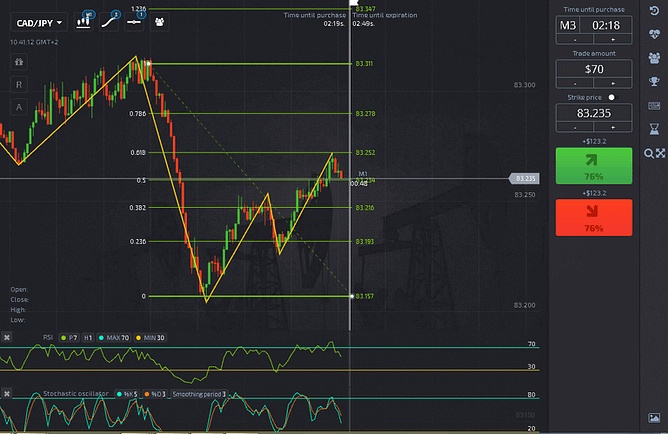
Tänk på att förhållandet mellan Stop Loss och Take Profit är den viktigaste aspekten. De definierar också den genomsnittliga tiden en handel tar! Börja på ett demokonto och prova själv för att se hur det fungerar!


